日常辦公中,如果我們只對一個Word文檔進行編輯,相對而言比較輕松;然而,如果要同時對多個文檔進行編輯操作,想必許多人會很崩潰。今天給大家介紹幾個小方法,希望能夠幫助到大家!
01
氣場全開:多文檔并排同步查看
工作中,如果需要借鑒某個文檔的內容,并錄入到另一文檔中。此時,我們可以同時打開這些文檔,然后通過窗口智能排列,同步查閱,提高錄入效率。
具體操作如下:
其實,只要打開所有文檔,在其中任何一篇文檔中點擊【視圖】-【窗口】-【全部重排】按鈕,就可以實現多文檔橫屏排列顯示,將鼠標定位于某一文檔中,滑動鼠標滾輪即可同步審閱和編輯了。再也不用來回切換,耗時耗力,工作效率開始倍速提升。
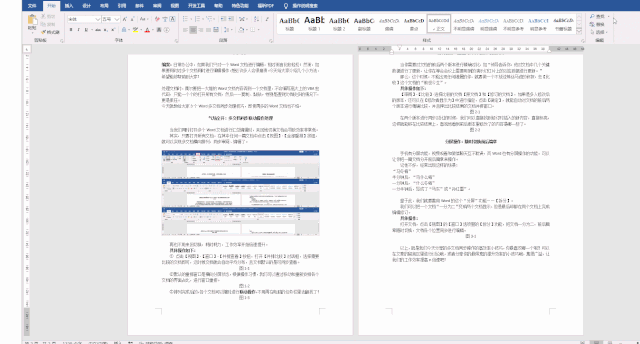
當然,還可以點擊【視圖】-【窗口】-【并排查看】按鈕,打開“并排比較”對話框,選擇需要比較的文檔,點擊“確定”按鈕。此時,文檔就會自動垂直平均分布,而且,滾動其中一個文檔時候,另一個文檔也會同步滾動,可以很直觀查閱文檔。
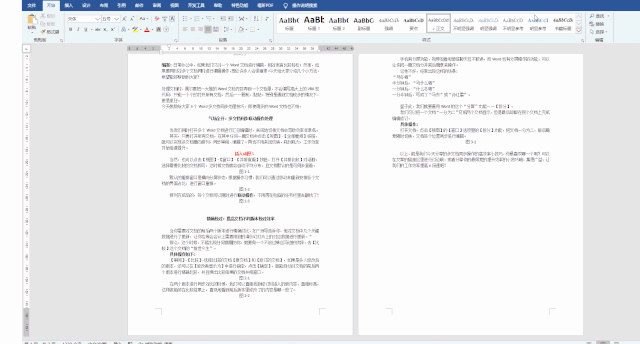
02
智能切換:多文檔之間快速切換
當我們同時打開多個Word文檔進行編輯時,來回地切換文檔會導致效率非常低,怎么辦?這里教大家一個便捷方法。
具體操作如下:
按住Alt鍵不放,然后連續按Tab進行切換即可;或者點擊【視圖】-【窗口】-【切換窗口】,倒三角形中選擇要切換的文檔。
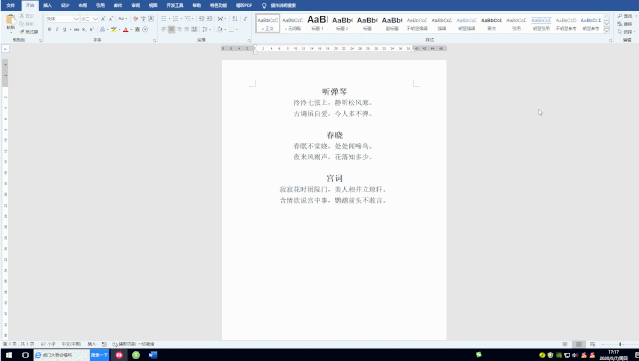
03
精確對比:多文檔快速校對
剛編輯好的合同,發給老板看完之后,他對不滿意的內容會直接進行一番修改。
此后,如果我想看看他到底修改了哪些內容,難道要把原文檔找來一句句核對嗎?遇到這種情況,我們應該怎么辦呢?
教大家一個方法,通過【比較】文檔的“前世今生”,快速找到不同。
具體操作如下:
點擊【審閱】-【比較】按鈕,打開“比較文檔”對話框,選擇需要比較的【原文檔】和【修訂的文檔】,如果是多人修改后的版本,還可以在【修改者顯示為】中進行指定,然后點擊“確定”按鈕,就能自動對修改前后的兩個文檔進行精確對比。
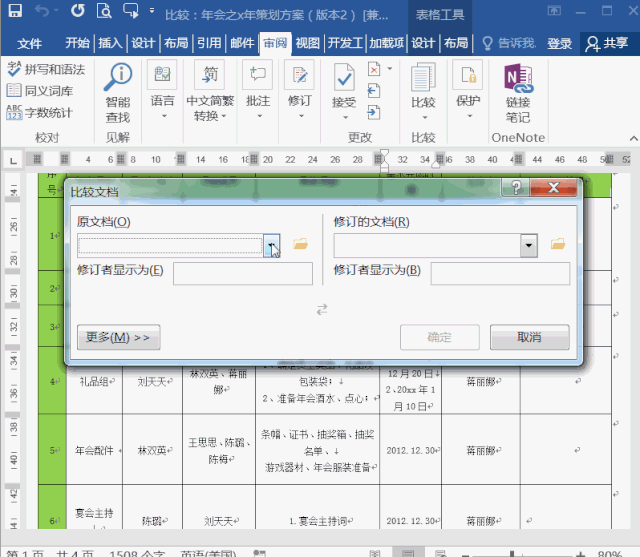
在對兩個版本進行同步對比的時候,可以點開【審閱】-【修訂】-選擇【所有標記】,這樣就能夠直觀地查看到修改痕跡,以及修改了哪些內容。
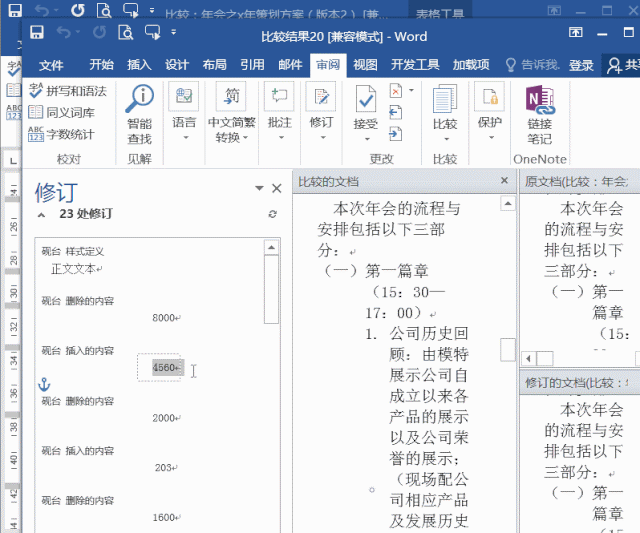
04
簡單粗爆:多文檔快速匯總
日常工作中,我們時常需要匯總多個文檔的內容,但是要一一打開每一個文檔,復制并粘貼的話非常麻煩,如何能實現多份文檔快速匯總呢?
非常簡單,新建一個空白文檔,點擊【插入】-【對象】-【文件中的文字】,然后選擇需要合并的文檔,點擊“確認”按鈕即可完成多文檔合并匯總了。
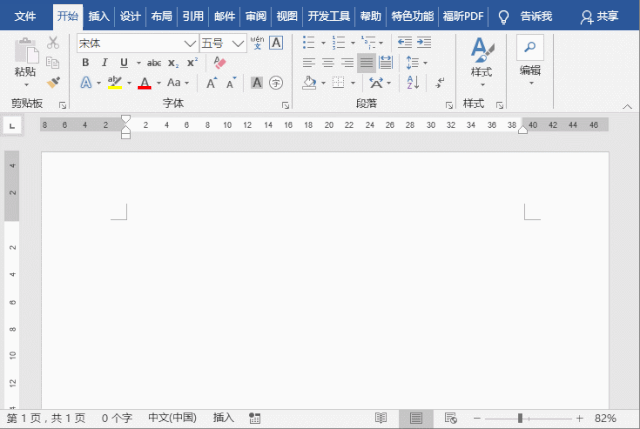
05
分屏操作:同時查看文檔前后章節
我們都知道,手機和windows操作系統都有分屏功能,使用分屏功能可以讓多個頁面或者任務同時在一個窗口下顯示,能夠使我們提高工作效率。而同樣的,Word里面也有分屏功能。
當文檔內容太多時,可以把一個文檔“一分為二”,拆分成兩個窗口顯示。
具體操作操作:
打開文檔,點擊【視圖】-【窗口】-【拆分】按鈕,窗口中間將出現一條橫線,可以拖動橫線至合適的位置,然后拖動上下兩個窗口的滾動條即可查看文檔的前后文內容。
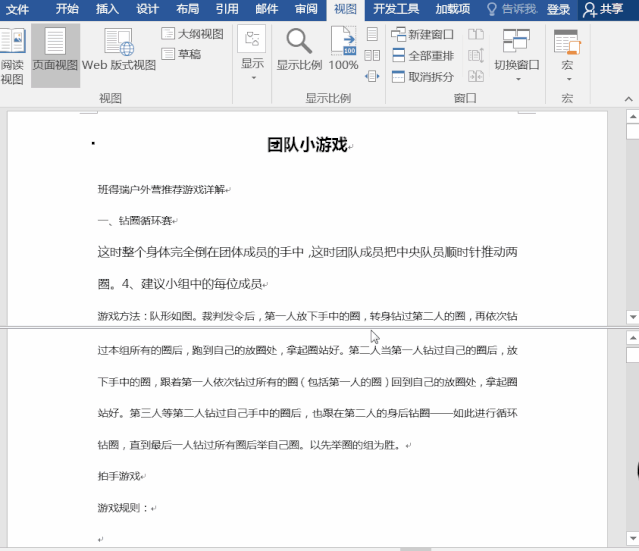
以上就是我們今天分享的多文檔操作的高效率小技巧,希望對你有幫助!






